 मुखपृष्ठ > सॉफ्टवेयर ट्यूटोरियल > एंड्रॉइड से मैक फ़ाइल ट्रांसफर के लिए नियर शेयर का उपयोग कैसे करें
मुखपृष्ठ > सॉफ्टवेयर ट्यूटोरियल > एंड्रॉइड से मैक फ़ाइल ट्रांसफर के लिए नियर शेयर का उपयोग कैसे करें
एंड्रॉइड से मैक फ़ाइल ट्रांसफर के लिए नियर शेयर का उपयोग कैसे करें
आस-पास का शेयर कैसे काम करता है?
एंड्रॉइड ने एंड्रॉइड डिवाइसों के बीच फ़ाइलों को स्थानांतरित करने के लिए एक सार्वभौमिक प्रोटोकॉल के रूप में नियरबाई शेयर की शुरुआत की। यह दो डिवाइसों को कनेक्ट करने और वायरलेस तरीके से फ़ाइलें भेजने के लिए वाई-फ़ाई और ब्लूटूथ का उपयोग करता है (Apple डिवाइस के लिए AirDrop के समान)।
हालांकि यह मुख्य रूप से दो एंड्रॉइड डिवाइसों के बीच फ़ाइलों को स्थानांतरित करने के लिए उपयोगी है, अब आप एंड्रॉइड और विंडोज, और एंड्रॉइड और मैक के बीच फ़ाइलों को स्थानांतरित करने के लिए नियरबाई शेयर का उपयोग कर सकते हैं।
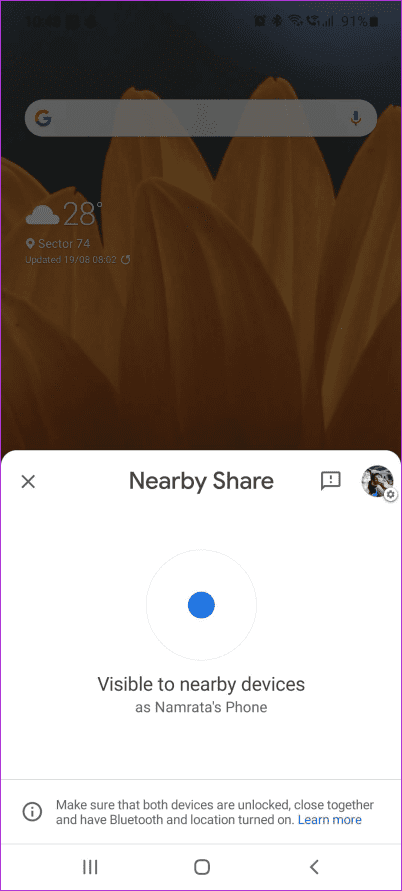
एंड्रॉइड से मैक पर फ़ाइलें स्थानांतरित करने के कई तरीके हैं। हालाँकि, नियरबाई शेयर की सहजता और उपयोग में आसानी के करीब कुछ भी नहीं है।
आस-पास के शेयर के साथ एंड्रॉइड से मैक में फ़ाइलें कैसे स्थानांतरित करें
मैक के लिए नियरबाई शेयर का कोई आधिकारिक संस्करण नहीं है। हालाँकि, बेहद प्रतिभाशाली डेवलपर ग्रेगरी के नियरड्रॉप नामक एक ओपन-सोर्स ऐप प्रदान करता है जो आपके मैक पर नियरबी शेयर सर्वर की नकल करता है।
इसलिए, हम नियरबाई शेयर का उपयोग करने का तरीका दिखाने के लिए इस ऐप को मैक पर इंस्टॉल करेंगे।
नियरड्रॉप की स्थापना
अपने मैक पर नियरड्रॉप डाउनलोड करने के लिए इस लिंक का उपयोग करें; NearDrop.app.zip फ़ाइल का नवीनतम संस्करण डाउनलोड करें। एक बार डाउनलोड हो जाने पर, इसे अपने मैक पर निकालने के लिए ज़िप फ़ाइल पर डबल-क्लिक करें। नियरड्रॉप ऐप खोलने के लिए निकाली गई फ़ाइल पर डबल-क्लिक करें।
आपको यह कहते हुए त्रुटि मिल सकती है कि ऐप खोला नहीं जा सकता क्योंकि यह किसी अज्ञात स्रोत से है। ओके पर क्लिक करें. सिस्टम प्राथमिकता ऐप का उपयोग करके त्रुटि को दूर करने का समय आ गया है।
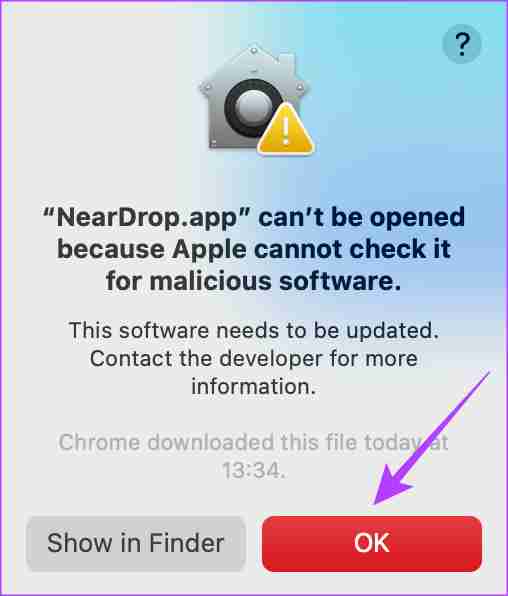
चरण 1: ऊपरी-बाएँ कोने पर Apple लोगो पर क्लिक करें और सिस्टम सेटिंग्स चुनें।
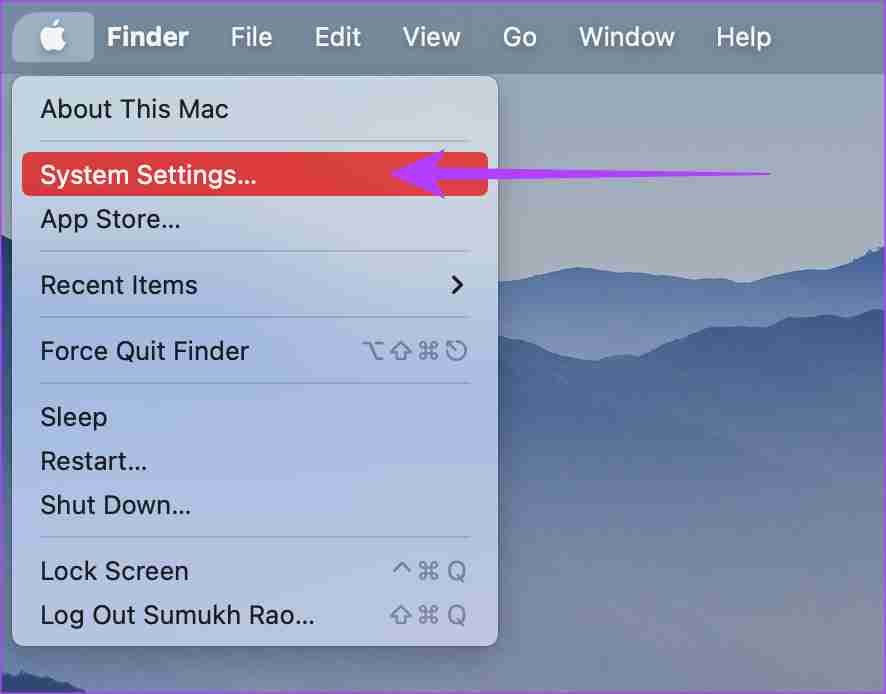
चरण 2: गोपनीयता एवं सुरक्षा टैब पर जाएं। आप इसे बाएँ फलक में पा सकते हैं।
चरण 3: नीचे स्क्रॉल करें, और आपको एक संदेश देखना चाहिए जिसमें लिखा होगा कि 'नियरड्रॉप.ऐप को ब्लॉक कर दिया गया था...' फिर भी खोलें का चयन करें।
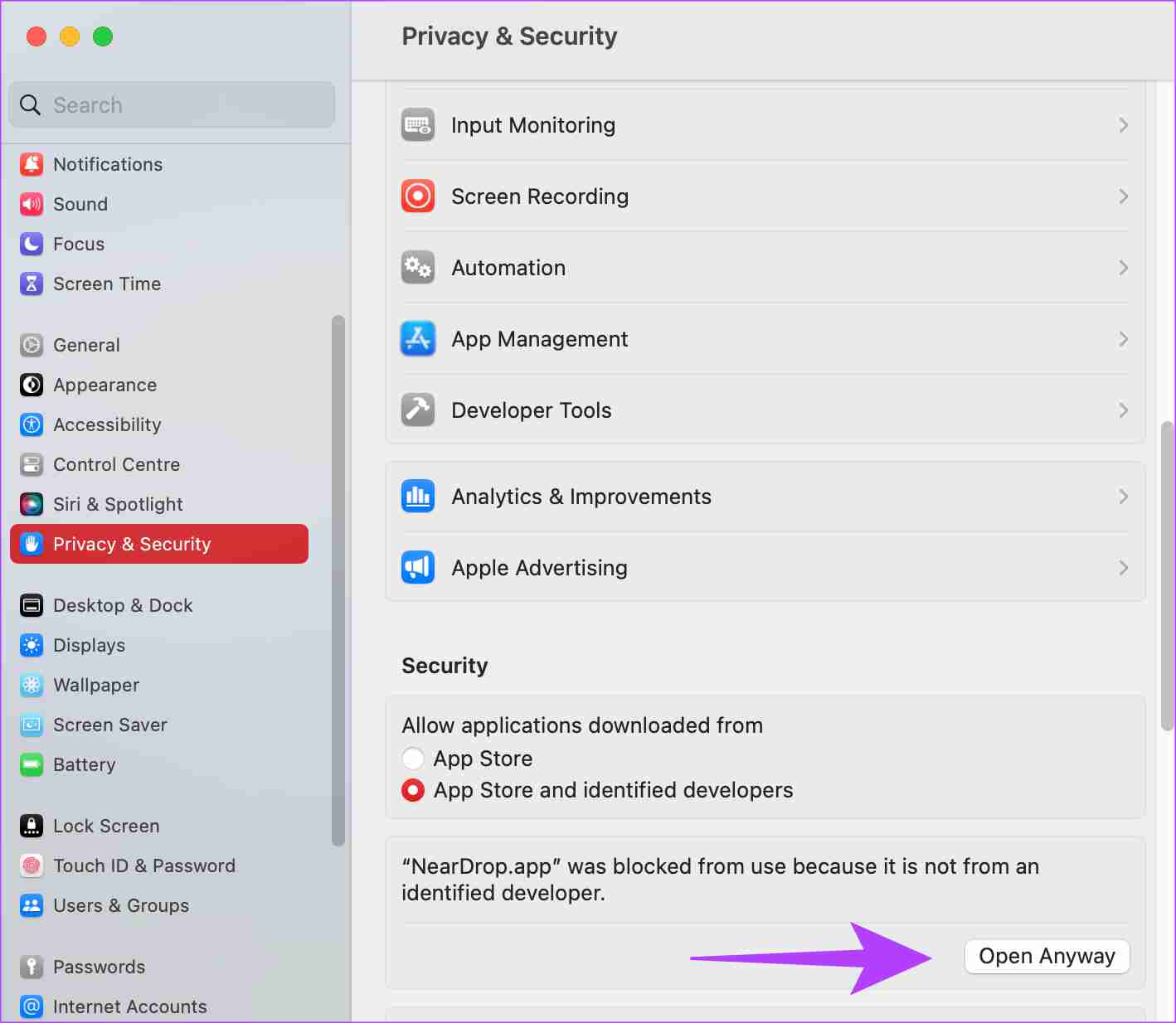
चरण 4: ऐप को प्रमाणित करने के लिए टच आईडी या अपना पासवर्ड दर्ज करें का उपयोग करें।
चरण 5: आपको संभावित रूप से दुर्भावनापूर्ण ऐप के बारे में चेतावनी देने वाली एक आखिरी त्रुटि दिखाई देगी। खोलें पर क्लिक करें।
चरण 6: एक बार ऐप खुलने के बाद, अनुमति दें पर क्लिक करके इसे अपने नेटवर्क तक पहुंचने की अनुमति दें।
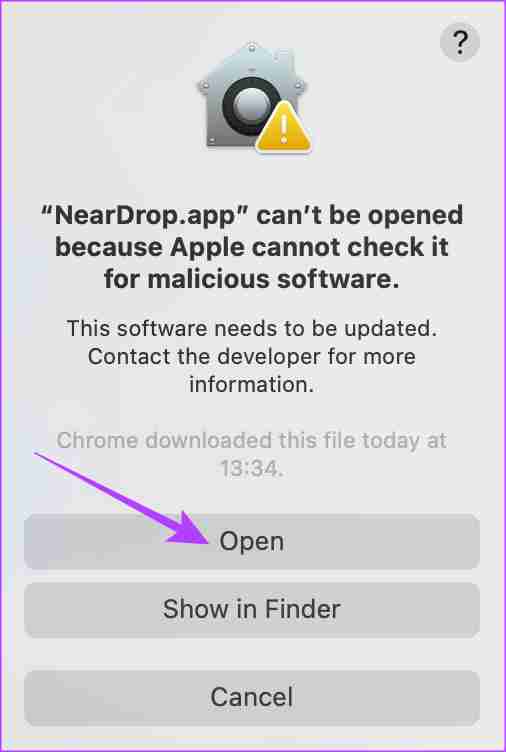
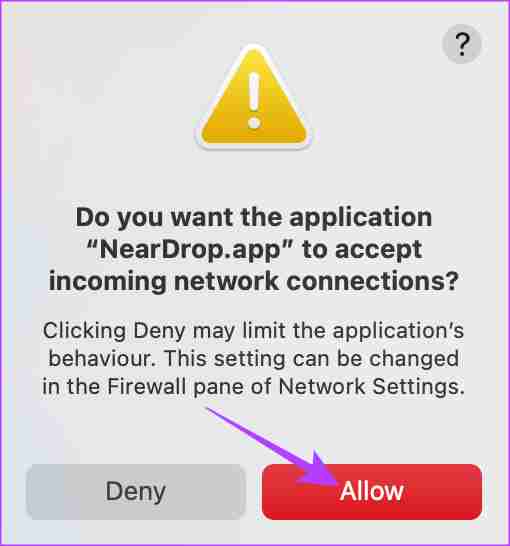
खैर, बस इतना ही। आपके मैक पर नियरड्रॉप खुला रहेगा, और आप यह जांच कर सत्यापित कर सकते हैं कि मेनू बार में नियरबाई शेयर आइकन दिखाई देता है या नहीं।
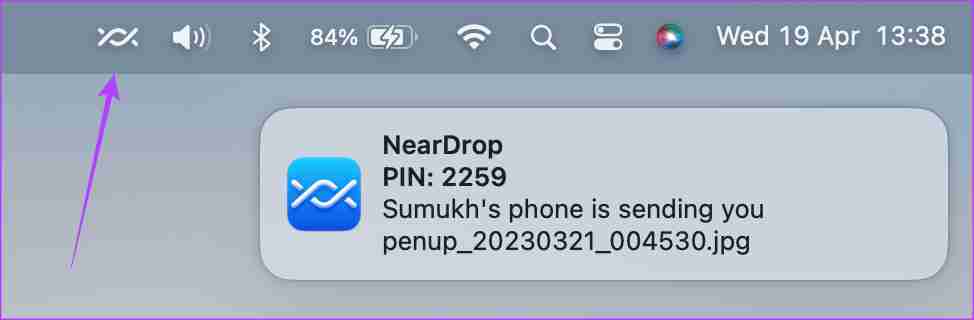
यदि ऐसा नहीं होता है, तो आपको इसे खोलने के लिए नियरड्रॉप ऐप पर डबल-क्लिक करना होगा।
आस-पास के शेयर का उपयोग करके फ़ाइलें भेजना
अब जब आपने नियरड्रॉप सेट अप कर लिया है, तो यहां बताया गया है कि नियरबाय शेयर का उपयोग करके अपने एंड्रॉइड फोन से अपने मैक पर फ़ाइलें कैसे भेजें।
नोट: मैक और एंड्रॉइड डिवाइस दोनों पर वाई-फाई और ब्लूटूथ दोनों सक्षम करें।
चरण 1: उस फ़ाइल पर नेविगेट करें जिसे आप अपने एंड्रॉइड फोन पर भेजना चाहते हैं। हम गैलरी ऐप से एक छवि का उपयोग करके प्रक्रिया दिखाएंगे।
चरण 2: फ़ाइल को दबाकर रखें और साझा करें चुनें।
Sटेप 3: शेयर शीट में नियरबी शेयर पर टैप करें।
चरण 4: दिखाए गए उपकरणों की सूची से अपना Mac चुनें।
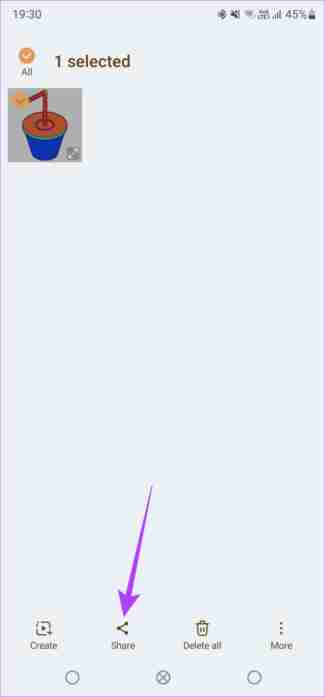
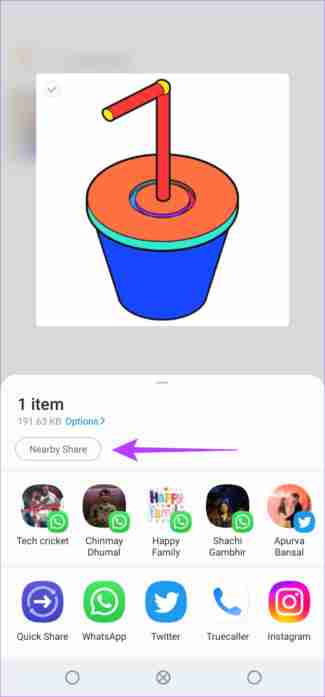
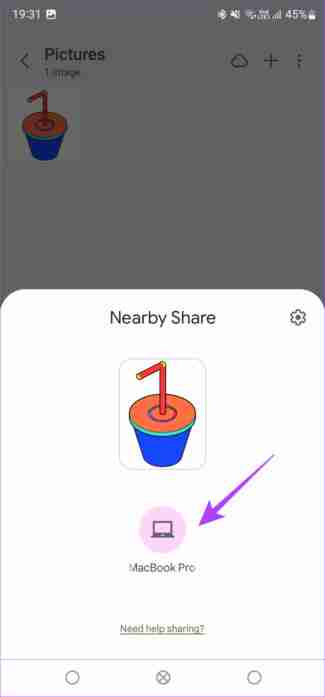
चरण 5: आपका मैक आपको आने वाली फ़ाइल के बारे में तुरंत संकेत देगा। फ़ाइल(फ़ाइलों) को स्वीकार करने के लिए उस पर क्लिक करें, और स्थानांतरण सफलतापूर्वक हो जाएगा।
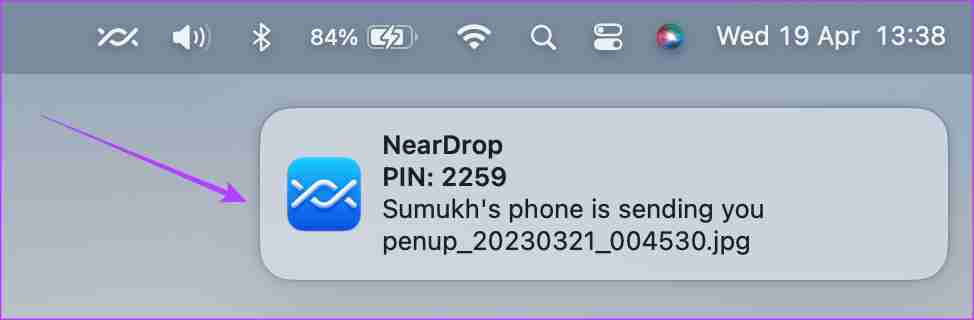
आपकी प्राप्त फ़ाइलें आपके मैक पर डाउनलोड फ़ोल्डर में पाई जा सकती हैं।
यदि मैक पर नियरबाई शेयर काम नहीं कर रहा है तो क्या करें
यदि आपका मैक उपकरणों की सूची में दिखाई नहीं देता है या फ़ाइल स्थानांतरण बीच में ही बाधित हो जाता है, तो यहां कुछ संभावित समाधान दिए गए हैं:
- अपने मैक और एंड्रॉइड फोन पर वाई-फाई और ब्लूटूथ दोनों सक्षम करें।
- यह देखने के लिए कि क्या यह सफल होती है, एक छोटी फ़ाइल भेजने का प्रयास करें।
- अपना फ़ोन और मैक पुनरारंभ करें।
- सुनिश्चित करें कि आपने नियरड्रॉप को सही अनुमतियां दी हैं।
- ध्यान दें कि नियरबाई शेयर का उपयोग करने के लिए आपको मैक के पास (ब्लूटूथ रेंज के भीतर) होना चाहिए।
अक्सर पूछे जाने वाले प्रश्न
नियरड्रॉप एक ओपन-सोर्स ऐप है जो आपको मैलवेयर की जांच के लिए सोर्स कोड तक पहुंचने की अनुमति देता है। ऐप सुरक्षित है, और आप इसका उपयोग अपने एंड्रॉइड फोन से अपने मैक पर डेटा ट्रांसफर करने के लिए कर सकते हैं।
हालांकि प्रौद्योगिकियां समान हैं, एयरड्रॉप अलग है क्योंकि यह केवल ऐप्पल उपकरणों के बीच संचालित होता है। नियरबाय शेयर एंड्रॉइड डिवाइस, एंड्रॉइड और विंडोज और यहां तक कि एंड्रॉइड और मैक के बीच काम करता है।
नहीं, AirDrop केवल Apple उपकरणों तक ही सीमित है।
-
 Microsoft शब्द रिबन को छिपाने और पुनर्स्थापित करने के लिए टिप्स] आपको इसकी आवश्यकता है, स्वरूपण के लिए, जाहिर है। हर फ़ॉन्ट परिवर्तन या पेज ब्रेक उस रिबन के लिए धन्यवाद आता है। हालाँकि, यदि आप चाहते हैं कि क्रिस्ट...सॉफ्टवेयर ट्यूटोरियल 2025-04-12 को पोस्ट किया गया
Microsoft शब्द रिबन को छिपाने और पुनर्स्थापित करने के लिए टिप्स] आपको इसकी आवश्यकता है, स्वरूपण के लिए, जाहिर है। हर फ़ॉन्ट परिवर्तन या पेज ब्रेक उस रिबन के लिए धन्यवाद आता है। हालाँकि, यदि आप चाहते हैं कि क्रिस्ट...सॉफ्टवेयर ट्यूटोरियल 2025-04-12 को पोस्ट किया गया -
 SHAPR3D सरलीकृत वुडवर्किंग उत्पादन, 5 शुरुआती टिप्सवुडवर्किंग का गोल्डन रूल: "दो बार मापें, एक बार काटें।" लेकिन सटीक माप एक सटीक योजना के साथ शुरू होता है। जबकि पेंसिल-एंड-पेपर डिजाइनों ...सॉफ्टवेयर ट्यूटोरियल 2025-04-12 को पोस्ट किया गया
SHAPR3D सरलीकृत वुडवर्किंग उत्पादन, 5 शुरुआती टिप्सवुडवर्किंग का गोल्डन रूल: "दो बार मापें, एक बार काटें।" लेकिन सटीक माप एक सटीक योजना के साथ शुरू होता है। जबकि पेंसिल-एंड-पेपर डिजाइनों ...सॉफ्टवेयर ट्यूटोरियल 2025-04-12 को पोस्ट किया गया -
 IOS 18.4 अपडेट के बाद, कुछ उपयोगकर्ताओं को कारप्ले के साथ समस्या हैiOS 18.4 के कारण कारप्ले विफलता ] हालांकि, ये परिवर्तन अच्छे से अधिक नुकसान करते हैं, और कई उपयोगकर्ता रिपोर्ट करते हैं कि कारप्ले लगभग अनुपयोगी है। ...सॉफ्टवेयर ट्यूटोरियल 2025-04-12 को पोस्ट किया गया
IOS 18.4 अपडेट के बाद, कुछ उपयोगकर्ताओं को कारप्ले के साथ समस्या हैiOS 18.4 के कारण कारप्ले विफलता ] हालांकि, ये परिवर्तन अच्छे से अधिक नुकसान करते हैं, और कई उपयोगकर्ता रिपोर्ट करते हैं कि कारप्ले लगभग अनुपयोगी है। ...सॉफ्टवेयर ट्यूटोरियल 2025-04-12 को पोस्ट किया गया -
 कैसे जल्दी से अपने फोन वक्ताओं से पानी नाली] एक गीले वक्ता के परिणामस्वरूप संगीत और कॉल को प्रभावित किया जाता है। चूंकि पानी की क्षति अक्सर वारंटियों को शून्य करती है, इसलिए DIY समाधान महत...सॉफ्टवेयर ट्यूटोरियल 2025-04-12 को पोस्ट किया गया
कैसे जल्दी से अपने फोन वक्ताओं से पानी नाली] एक गीले वक्ता के परिणामस्वरूप संगीत और कॉल को प्रभावित किया जाता है। चूंकि पानी की क्षति अक्सर वारंटियों को शून्य करती है, इसलिए DIY समाधान महत...सॉफ्टवेयर ट्यूटोरियल 2025-04-12 को पोस्ट किया गया -
 राउटर को अपग्रेड करने से बेहतर नेटवर्क अनुभव मिल सकता है] ] यह गाइड आपको यह समझने में मदद करता है कि प्रतिस्थापन का चयन करते समय क्या देखना है। राउटर और इंटरनेट पैकेज की गति: आपके राउटर की गति आपके इंट...सॉफ्टवेयर ट्यूटोरियल 2025-04-12 को पोस्ट किया गया
राउटर को अपग्रेड करने से बेहतर नेटवर्क अनुभव मिल सकता है] ] यह गाइड आपको यह समझने में मदद करता है कि प्रतिस्थापन का चयन करते समय क्या देखना है। राउटर और इंटरनेट पैकेज की गति: आपके राउटर की गति आपके इंट...सॉफ्टवेयर ट्यूटोरियल 2025-04-12 को पोस्ट किया गया -
 टाइम मशीन बैकअप कैसे हटाएं? कैसे मिटाएं और शुरू करें?] ] हालांकि, ये बैकअप महत्वपूर्ण भंडारण स्थान का उपभोग कर सकते हैं। यह गाइड अपने मैक या बाहरी ड्राइव पर मूल्यवान डिस्क स्थान को मुक्त करते हुए, पुरान...सॉफ्टवेयर ट्यूटोरियल 2025-03-25 को पोस्ट किया गया
टाइम मशीन बैकअप कैसे हटाएं? कैसे मिटाएं और शुरू करें?] ] हालांकि, ये बैकअप महत्वपूर्ण भंडारण स्थान का उपभोग कर सकते हैं। यह गाइड अपने मैक या बाहरी ड्राइव पर मूल्यवान डिस्क स्थान को मुक्त करते हुए, पुरान...सॉफ्टवेयर ट्यूटोरियल 2025-03-25 को पोस्ट किया गया -
 लोगों को अपने वाई-फाई चुराने से कैसे रखेंआपके वाई-फाई नेटवर्क की रक्षा करना आपकी ऑनलाइन सुरक्षा और गोपनीयता के लिए महत्वपूर्ण है। अनधिकृत पहुंच आपके ब्राउज़िंग इतिहास और संग्रहीत फ़ाइलों को...सॉफ्टवेयर ट्यूटोरियल 2025-03-25 को पोस्ट किया गया
लोगों को अपने वाई-फाई चुराने से कैसे रखेंआपके वाई-फाई नेटवर्क की रक्षा करना आपकी ऑनलाइन सुरक्षा और गोपनीयता के लिए महत्वपूर्ण है। अनधिकृत पहुंच आपके ब्राउज़िंग इतिहास और संग्रहीत फ़ाइलों को...सॉफ्टवेयर ट्यूटोरियल 2025-03-25 को पोस्ट किया गया -
 Android के लिए 'मेरा डिवाइस खोजें' अब आप लोगों को ट्रैक करने देता है] अब अलग -अलग "डिवाइस" और "पीपल" टैब की विशेषता है, यह दोस्तों और परिवार के साथ स्थान साझा करने को सरल करता है, जिससे मीटअप को समन...सॉफ्टवेयर ट्यूटोरियल 2025-03-25 को पोस्ट किया गया
Android के लिए 'मेरा डिवाइस खोजें' अब आप लोगों को ट्रैक करने देता है] अब अलग -अलग "डिवाइस" और "पीपल" टैब की विशेषता है, यह दोस्तों और परिवार के साथ स्थान साझा करने को सरल करता है, जिससे मीटअप को समन...सॉफ्टवेयर ट्यूटोरियल 2025-03-25 को पोस्ट किया गया -
 एक्सेल में मुद्रा बनाम लेखांकन संख्या प्रारूप: अंतर क्या है?] ] दोनों का उपयोग मुद्रा मूल्यों को प्रदर्शित करने के लिए किया जाता है, जिसमें चयनित मुद्रा के प्रतीकों सहित, लेकिन डिफ़ॉल्ट संरेखण, शून्य मान प्रदर...सॉफ्टवेयर ट्यूटोरियल 2025-03-25 को पोस्ट किया गया
एक्सेल में मुद्रा बनाम लेखांकन संख्या प्रारूप: अंतर क्या है?] ] दोनों का उपयोग मुद्रा मूल्यों को प्रदर्शित करने के लिए किया जाता है, जिसमें चयनित मुद्रा के प्रतीकों सहित, लेकिन डिफ़ॉल्ट संरेखण, शून्य मान प्रदर...सॉफ्टवेयर ट्यूटोरियल 2025-03-25 को पोस्ट किया गया -
 अधिक पॉडकास्ट सुनने के लिए 4 टिप्स, तेजी सेआज उपलब्ध पॉडकास्ट की सरासर मात्रा भारी है! विज्ञान से लेकर सच्चे अपराध तक, हर रुचि के लिए एक पॉडकास्ट है। लेकिन इस बहुतायत से अनलस्टेड एपिसोड के...सॉफ्टवेयर ट्यूटोरियल 2025-03-25 को पोस्ट किया गया
अधिक पॉडकास्ट सुनने के लिए 4 टिप्स, तेजी सेआज उपलब्ध पॉडकास्ट की सरासर मात्रा भारी है! विज्ञान से लेकर सच्चे अपराध तक, हर रुचि के लिए एक पॉडकास्ट है। लेकिन इस बहुतायत से अनलस्टेड एपिसोड के...सॉफ्टवेयर ट्यूटोरियल 2025-03-25 को पोस्ट किया गया -
 मैं स्वैपेबल कैमरा लेंस के साथ एक फोन पसंद करूंगा: ऐसा क्यों नहीं हुआ?] मैं इसके लिए एक चीज बनना पसंद करूंगा। कई वर्षों के लिए, यह एक बलिदान की तरह लगा। फोन कैमरे पोर्टेबल डिजिटल कैमरों से काफी तुलना नहीं कर सकते थे, लेक...सॉफ्टवेयर ट्यूटोरियल 2025-03-25 को पोस्ट किया गया
मैं स्वैपेबल कैमरा लेंस के साथ एक फोन पसंद करूंगा: ऐसा क्यों नहीं हुआ?] मैं इसके लिए एक चीज बनना पसंद करूंगा। कई वर्षों के लिए, यह एक बलिदान की तरह लगा। फोन कैमरे पोर्टेबल डिजिटल कैमरों से काफी तुलना नहीं कर सकते थे, लेक...सॉफ्टवेयर ट्यूटोरियल 2025-03-25 को पोस्ट किया गया -
 अपने सभी स्क्रीन पर अपने पीसी गेम को कैसे स्ट्रीम करेंसंगीत और फिल्मों से परे, गेम स्ट्रीमिंग तेजी से लोकप्रियता प्राप्त कर रही है। यह केवल क्लाउड-आधारित गेम के बारे में नहीं है; आप अपने घर के भीतर ए...सॉफ्टवेयर ट्यूटोरियल 2025-03-24 को पोस्ट किया गया
अपने सभी स्क्रीन पर अपने पीसी गेम को कैसे स्ट्रीम करेंसंगीत और फिल्मों से परे, गेम स्ट्रीमिंग तेजी से लोकप्रियता प्राप्त कर रही है। यह केवल क्लाउड-आधारित गेम के बारे में नहीं है; आप अपने घर के भीतर ए...सॉफ्टवेयर ट्यूटोरियल 2025-03-24 को पोस्ट किया गया -
 नेटवर्किंग के साथ सुरक्षित मोड में एक दूरस्थ पीसी को कैसे पुनरारंभ करेंयह जानने के लिए कि आप Mspoweruser को संपादकीय टीम को बनाए रखने में मदद कैसे कर सकते हैं ...सॉफ्टवेयर ट्यूटोरियल 2025-03-24 को पोस्ट किया गया
नेटवर्किंग के साथ सुरक्षित मोड में एक दूरस्थ पीसी को कैसे पुनरारंभ करेंयह जानने के लिए कि आप Mspoweruser को संपादकीय टीम को बनाए रखने में मदद कैसे कर सकते हैं ...सॉफ्टवेयर ट्यूटोरियल 2025-03-24 को पोस्ट किया गया -
 सैमसंग गैलेक्सी S25+ बनाम गैलेक्सी S24+: अपग्रेड के लायक?] ] आइए विवरण में देरी करें। मूल्य निर्धारण और उपलब्धता ] ] ] हालांकि, यह S24 की तुलना में थोड़ा अधिक कॉम्पैक्ट (0.1 मिमी संकीर्ण, 0.4 मिमी प...सॉफ्टवेयर ट्यूटोरियल 2025-03-24 को पोस्ट किया गया
सैमसंग गैलेक्सी S25+ बनाम गैलेक्सी S24+: अपग्रेड के लायक?] ] आइए विवरण में देरी करें। मूल्य निर्धारण और उपलब्धता ] ] ] हालांकि, यह S24 की तुलना में थोड़ा अधिक कॉम्पैक्ट (0.1 मिमी संकीर्ण, 0.4 मिमी प...सॉफ्टवेयर ट्यूटोरियल 2025-03-24 को पोस्ट किया गया -
 Apple Carplay क्या है, और क्या यह आपकी कार में फोन का उपयोग करने से बेहतर है?Apple CarPlay:驾车更安全、更便捷的iPhone体验 Apple CarPlay 为您提供了一种比在车内使用手机更安全的方式,让您轻松访问应用程序和Siri功能。虽然无线CarPlay更加方便,无需连接手机,但有线CarPlay更为常见且运行良好。您可以通过更改壁纸、添加、删除和重新排列...सॉफ्टवेयर ट्यूटोरियल 2025-03-24 को पोस्ट किया गया
Apple Carplay क्या है, और क्या यह आपकी कार में फोन का उपयोग करने से बेहतर है?Apple CarPlay:驾车更安全、更便捷的iPhone体验 Apple CarPlay 为您提供了一种比在车内使用手机更安全的方式,让您轻松访问应用程序和Siri功能。虽然无线CarPlay更加方便,无需连接手机,但有线CarPlay更为常见且运行良好。您可以通过更改壁纸、添加、删除和重新排列...सॉफ्टवेयर ट्यूटोरियल 2025-03-24 को पोस्ट किया गया
चीनी भाषा का अध्ययन करें
- 1 आप चीनी भाषा में "चलना" कैसे कहते हैं? #का चीनी उच्चारण, #का चीनी सीखना
- 2 आप चीनी भाषा में "विमान ले लो" कैसे कहते हैं? #का चीनी उच्चारण, #का चीनी सीखना
- 3 आप चीनी भाषा में "ट्रेन ले लो" कैसे कहते हैं? #का चीनी उच्चारण, #का चीनी सीखना
- 4 आप चीनी भाषा में "बस ले लो" कैसे कहते हैं? #का चीनी उच्चारण, #का चीनी सीखना
- 5 चीनी भाषा में ड्राइव को क्या कहते हैं? #का चीनी उच्चारण, #का चीनी सीखना
- 6 तैराकी को चीनी भाषा में क्या कहते हैं? #का चीनी उच्चारण, #का चीनी सीखना
- 7 आप चीनी भाषा में साइकिल चलाने को क्या कहते हैं? #का चीनी उच्चारण, #का चीनी सीखना
- 8 आप चीनी भाषा में नमस्ते कैसे कहते हैं? 你好चीनी उच्चारण, 你好चीनी सीखना
- 9 आप चीनी भाषा में धन्यवाद कैसे कहते हैं? 谢谢चीनी उच्चारण, 谢谢चीनी सीखना
- 10 How to say goodbye in Chinese? 再见Chinese pronunciation, 再见Chinese learning
























